
Comment effectuer une sauvegarde et une restauration SMS pour iPhone ? (Meilleures applications de sauvegarde et de restauration SMS)

Dans des scénarios tels que le passage à un nouveau téléphone , la restauration des paramètres d'usine ou la prévention de la perte de données, la sauvegarde et la restauration des SMS pour iPhone deviennent particulièrement importantes. Cependant, en raison des limitations du système iOS , la sauvegarde et la restauration des SMS sur iPhone ne sont pas aussi simples que sur Android . Alors, existe-t-il une méthode fiable et gratuite pour sauvegarder et restaurer les messages texte de l'iPhone ?
Cet article fournira un guide complet sur la sauvegarde et la restauration de SMS pour les systèmes iOS et recommandera certaines des meilleures applications de sauvegarde de SMS pour iPhone. Que vous souhaitiez sauvegarder sur un stockage local, iTunes ou iCloud ou que vous recherchiez un outil pour restaurer des SMS XML sur iPhone, cet article vous offrira les réponses dont vous avez besoin.
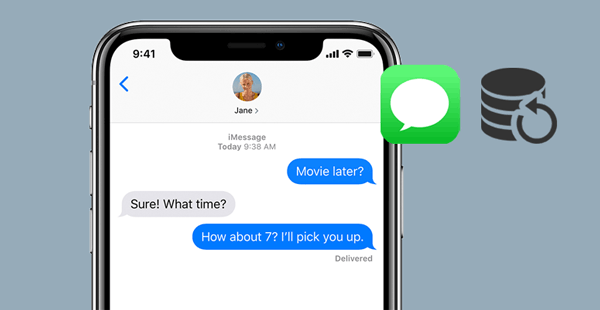
Quiconque a uniquement besoin de sauvegarder et de restaurer des messages texte sur un iPhone ne peut pas manquer Coolmuster iOS Assistant . En tant que l'un des meilleurs outils de sauvegarde et de restauration de SMS pour iPhone, il vous propose deux façons de sauvegarder et de restaurer des SMS sur des appareils iOS . Vous pouvez sauvegarder et restaurer de manière sélective les messages souhaités ou sauvegarder et restaurer toutes les données de l'iPhone en un clic, ce qui classera les SMS dans un dossier séparé.
Contrairement à iTunes ou iCloud, qui effaceront les données existantes sur votre iPhone lors de la restauration de fichiers, iOS Assistant ne supprimera pas les données actuelles de l'iPhone. Avec de telles fonctionnalités conviviales, je suppose que c'est la meilleure application de sauvegarde SMS pour iPhone.
Les points forts de l'Assistant iOS :
Comment sauvegarder et restaurer des messages texte sur mon iPhone à l'aide de l'Assistant iOS ? Suivez les étapes ci-dessous :
Pour sauvegarder des SMS d'un iPhone vers un PC :
01 Après avoir installé la meilleure application de sauvegarde SMS pour iPhone sur l'ordinateur, veuillez l'ouvrir et brancher votre iPhone sur le PC ou Mac via un cordon USB. Si vous y êtes invité, cliquez sur l'option « Confiance » sur votre iPhone pour faire confiance à l'ordinateur. Ensuite, appuyez sur le bouton « Continuer » du programme pour continuer. Une fois connecté, vous verrez toutes les informations de l'iPhone sur l'interface.

02 Pour sauvegarder sélectivement les messages texte, choisissez l'onglet « Messages » dans la fenêtre de gauche, prévisualisez et cochez les messages que vous souhaitez sauvegarder et appuyez sur le bouton « Exporter » dans le menu supérieur.

Pour effectuer en 1 clic une sauvegarde des SMS de l'iPhone, passez à la section « Super Toolkit » > appuyez sur « Sauvegarde et restauration iTunes » > cliquez sur « Sauvegarde » > sélectionnez votre appareil. Ensuite, vous pouvez personnaliser l'emplacement de stockage de la sauvegarde. Après la sélection, cliquez sur "OK" pour démarrer le processus de sauvegarde. Cela sauvegardera toutes vos données, y compris les SMS d' iOS vers le PC. Vous pouvez créer plusieurs sauvegardes sans effacer les précédentes.

Pour restaurer des SMS du PC vers iOS :
01 Une fois le processus de sauvegarde terminé, déconnectez l'iPhone et connectez l'appareil iOS cible à l'ordinateur de la même manière.
02 Ensuite, appuyez sur la section « Super Toolkit » depuis l'interface d'accueil > « Sauvegarde et restauration iTunes » > appuyez sur le bouton « Restaurer » > choisissez l'appareil cible dans la liste > choisissez un fichier de sauvegarde dans la liste > appuyez sur le bouton « OK » > confirmez l'opération avec le bouton « OK ». Ensuite, il commencera à restaurer la sauvegarde SMS sur votre iDevice.

Tutoriel vidéo :
Si vous préférez le logiciel gratuit de sauvegarde SMS pour iPhone, un moyen pratique consiste à utiliser iTunes. Il est facile à utiliser et ne consomme aucun réseau. Cependant, le fichier de sauvegarde contiendra toutes les données de l'iPhone, pas seulement les SMS, et le processus de restauration couvrira les fichiers iPhone existants. Ainsi, je ne suggère pas cette méthode à moins que votre iPhone cible soit tout neuf sans encore de données utilisateur.
Pour démarrer la sauvegarde et la restauration des SMS de l'iPhone avec iTunes :
Étape 1. Connectez votre iPhone à l'ordinateur avec un câble USB et ouvrez la dernière version d'iTunes sur votre ordinateur si elle ne s'affiche pas.
Étape 2. Pour sauvegarder les SMS de l'iPhone, une fois qu'iTunes a détecté votre iPhone, appuyez sur l'icône iPhone dans la fenêtre iTunes > choisissez l'onglet "Résumé" > cochez "Cet ordinateur" > appuyez sur le bouton "Sauvegarder maintenant".

Étape 3. Pour restaurer des SMS XML sur iPhone, ouvrez iTunes et branchez l'iPhone cible sur l'ordinateur. Une fois détecté, cliquez sur l'icône iPhone > sélectionnez l'option "Restaurer la sauvegarde" sous l'onglet "Résumé" > choisissez le fichier de sauvegarde iPhone le plus récent > appuyez sur le bouton "Restaurer".

Une autre méthode gratuite de sauvegarde SMS sur iPhone consiste à utiliser iCloud. Comme iTunes, il sauvegarde non seulement les messages texte sur iPhone, mais également d'autres données iPhone. Néanmoins, vous devez effacer tout le contenu et les paramètres de l'iPhone avant de restaurer.
Pour faire une sauvegarde SMS sur iPhone avec iCloud :
Étape 1. Connectez votre iPhone à un réseau Wi-Fi stable et branchez-le à une source d'alimentation.
Étape 2. Ouvrez « Paramètres », appuyez sur votre nom et activez « Sauvegarde iCloud » dans la section « iCloud ». Ensuite, appuyez sur le bouton « Sauvegarder maintenant ».

Pour effectuer une restauration SMS sur iPhone avec iCloud :
Étape 1. Accédez à l'application « Paramètres » sur votre iPhone, faites défiler jusqu'à l'onglet « Général » et sélectionnez l'option « Réinitialiser ». Ensuite, appuyez sur l'option "Effacer tout le contenu et les paramètres" et confirmez l'opération. ( l'iPhone ne s'efface pas ?)

Étape 2. Après avoir effacé votre iPhone, celui-ci redémarrera automatiquement. Suivez les instructions à l'écran pour configurer votre iPhone jusqu'à ce que vous atteigniez l'écran « Applications et données ». Sur cet écran, cliquez sur l'option "Restaurer à partir de la sauvegarde iCloud" et connectez-vous avec le même identifiant Apple que vous utilisez pour la sauvegarde.
Étape 3. Enfin, sélectionnez le dernier fichier de sauvegarde et appuyez sur le bouton « Restaurer ».

Si vous voulez savoir comment restaurer depuis iCloud sans réinitialiser, vous ne pouvez pas manquer le guide suivant.
Comment restaurer à partir d'une sauvegarde iCloud sans réinitialisation ? [2 solutions rapides]Il existe également d'autres applications de sauvegarde et de restauration de SMS pour les appareils iOS . Jetons un coup d'oeil.
Comme son nom l'indique, SMS Export est une application iPhone principalement conçue pour exporter des messages texte et les enregistrer dans différents formats, tels que PDF, CSV, TXT, etc. Avec SMS Export, les utilisateurs peuvent exporter de manière sélective des conversations de messages spécifiques sans avoir besoin de sauvegarder l'intégralité des données du téléphone.
Bien qu'il ne s'agisse pas d'un logiciel gratuit de sauvegarde de SMS pour iPhone, il vous offre un paiement unique. Autrement dit, payez une fois et profitez gratuitement des mises à jour à vie.
Note : 3,0

SMS Backup and Restore est une application parfaite qui vous permet de sauvegarder facilement des messages texte et des contacts. Il vous permet de sauvegarder des messages sous forme d'images en prenant simplement des captures d'écran des messages et en les ajoutant à l'application pour protéger vos précieuses données.
De plus, vous pouvez facilement sauvegarder vos contacts et les partager avec d'autres appareils ou les stocker ailleurs. Après la sauvegarde, vous pouvez restaurer vos contacts en ouvrant le fichier VCF à l'aide de l'application « Contacts ».
Note : 3,5

iSMS2droid - iPhone SMS Import est une application spécialement conçue pour les utilisateurs Android , visant à importer des messages SMS d'un iPhone vers un appareil Android . Cette application est particulièrement utile pour les utilisateurs passant de l'iPhone à Android , car elle les aide à transférer leurs enregistrements SMS de l'iPhone vers un nouvel appareil Android .
Note : 5,0
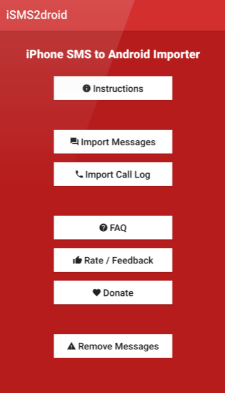
Vous pouvez sélectionner l'application de sauvegarde et de restauration SMS iPhone pour effectuer la sauvegarde et la restauration SMS pour iPhone en conséquence. Quant à moi, Coolmuster iOS Assistant est l'option idéale car je peux sauvegarder et restaurer uniquement les messages texte de l'iPhone, sans inclure les autres fichiers inutiles. De plus, je ne perdrai aucune donnée pendant tout le processus.
Alors qu'iTunes et iCloud entraîneront une perte de données, d'autres applications ne s'appliquent pas à certains modèles d'iPhone, même si certaines sont gratuites. Alors, qu'en pensez-vous ?
Articles connexes :
[Étape par étape] Comment sauvegarder facilement les messages texte de l'iPhone vers Gmail ?
Comment extraire des messages texte de la sauvegarde iPhone de 3 manières simples ?
Comment restaurer les messages de la sauvegarde iCloud de 2 manières efficaces ?

 Transfert iOS
Transfert iOS
 Comment effectuer une sauvegarde et une restauration SMS pour iPhone ? (Meilleures applications de sauvegarde et de restauration SMS)
Comment effectuer une sauvegarde et une restauration SMS pour iPhone ? (Meilleures applications de sauvegarde et de restauration SMS)





